为什么win11录屏功能用不了 win11自带录制用不了怎么办
在win11系统中,自带有录屏功能,这样就能够帮助小伙伴们录制一些视频,可是有些小伙伴们却遇到了win11录屏功能用不了的情况,很多人遇到这样的问题都不知道该怎么办,大家不用担心,本教程这就给大家详细介绍一下win11自带录制用不了的详细解决方法吧。
方法如下:
1、检查隐私设置:请确保您已经允许应用程序访问摄像头和麦克风,因为录屏功能可能需要这些权限才能正常工作。您可以按照以下步骤检查和更改隐私设置:
- 点击开始菜单,选择“设置”。
- 在设置窗口中,选择“隐私和安全性”。

- 在左侧导航菜单中选择“摄像头”和“麦克风”。
- 确保对于您要使用的应用程序,对应的摄像头和麦克风选项都是打开状态。
2、更新显卡驱动程序:确保您的显卡驱动程序是最新的版本。过时的显卡驱动程序可能会导致录屏功能无法正常工作。您可以通过以下步骤更新显卡驱动程序:
- 按下Win + X键,然后选择“设备管理器”。
- 在设备管理器窗口中,展开“显示适配器”选项。
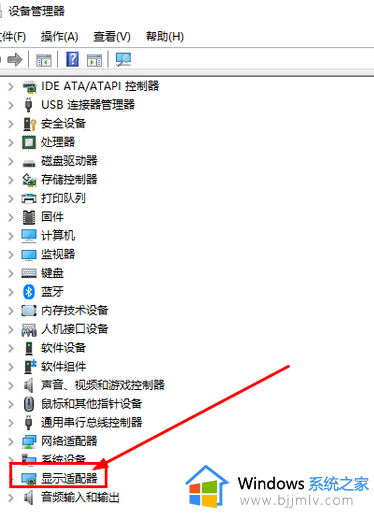
- 右键单击您的显卡,选择“更新驱动程序”。
- 根据系统提示,选择自动搜索更新的选项,以下载并安装最新的显卡驱动程序。
3、重启电脑:有时,简单地重启您的计算机可以解决一些临时的问题。
4、使用第三方录屏工具:如果以上方法都无法解决问题,您可以考虑使用第三方的录屏工具作为替代方案。有许多可靠的免费和付费录屏工具可供选择,例如OBS Studio、Camtasia等。
上述给大家介绍的就是为什么win11录屏功能用不了的详细内容,大家有遇到一样情况的话,可以参考上述方法步骤来进行解决吧。
为什么win11录屏功能用不了 win11自带录制用不了怎么办相关教程
- win11系统录屏功能怎么打开 win11自带的屏幕录制功能使用方法
- win11自带录屏怎么用 windows11如何使用自带录屏功能
- win11自带录屏功能怎么使用 win11电脑录屏功能在哪儿
- windows11自带录屏怎么用 win11自带的录屏功能在哪里
- win11自带的录屏功能在哪里啊 windows11自带录屏怎么用
- win11电脑录屏功能在哪儿 win11自带录屏怎么用
- win11电脑自带录屏无法使用怎么办 win11自带录屏不能用修复方法
- win11自带录制怎么开 win11自带录屏怎么用
- win11电脑自带录屏快捷键不能用怎么办 win11录屏快捷键按了没反应修复方法
- windows11屏幕录制快捷键是什么 windows11自带屏幕录制快捷键怎么用
- win11恢复出厂设置的教程 怎么把电脑恢复出厂设置win11
- win11控制面板打开方法 win11控制面板在哪里打开
- win11开机无法登录到你的账户怎么办 win11开机无法登录账号修复方案
- win11开机怎么跳过联网设置 如何跳过win11开机联网步骤
- 怎么把win11右键改成win10 win11右键菜单改回win10的步骤
- 怎么把win11任务栏变透明 win11系统底部任务栏透明设置方法
win11系统教程推荐
- 1 怎么把win11任务栏变透明 win11系统底部任务栏透明设置方法
- 2 win11开机时间不准怎么办 win11开机时间总是不对如何解决
- 3 windows 11如何关机 win11关机教程
- 4 win11更换字体样式设置方法 win11怎么更改字体样式
- 5 win11服务器管理器怎么打开 win11如何打开服务器管理器
- 6 0x00000040共享打印机win11怎么办 win11共享打印机错误0x00000040如何处理
- 7 win11桌面假死鼠标能动怎么办 win11桌面假死无响应鼠标能动怎么解决
- 8 win11录屏按钮是灰色的怎么办 win11录屏功能开始录制灰色解决方法
- 9 华硕电脑怎么分盘win11 win11华硕电脑分盘教程
- 10 win11开机任务栏卡死怎么办 win11开机任务栏卡住处理方法
win11系统推荐
- 1 番茄花园ghost win11 64位标准专业版下载v2024.07
- 2 深度技术ghost win11 64位中文免激活版下载v2024.06
- 3 深度技术ghost win11 64位稳定专业版下载v2024.06
- 4 番茄花园ghost win11 64位正式免激活版下载v2024.05
- 5 技术员联盟ghost win11 64位中文正式版下载v2024.05
- 6 系统之家ghost win11 64位最新家庭版下载v2024.04
- 7 ghost windows11 64位专业版原版下载v2024.04
- 8 惠普笔记本电脑ghost win11 64位专业永久激活版下载v2024.04
- 9 技术员联盟ghost win11 64位官方纯净版下载v2024.03
- 10 萝卜家园ghost win11 64位官方正式版下载v2024.03